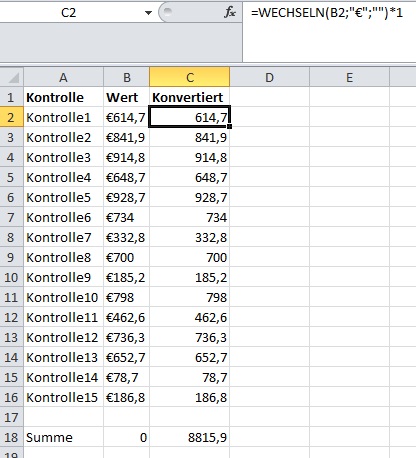
Dollarzeichen oder Eurozeichen in Zahlen entfernen und mit Werten in Excel weiterrechnen
Wenn Sie Daten aus anderen Systemen importieren, kann es vorkommen, dass Währungsangaben wie das Eurozeichen oder das Dollarzeichen als Bestandteil direkt in den Zahlen auftreten. Die folgende Abbildung zeigt, wie das aussehen kann:

Diese Daten kann Excel nicht direkt verarbeiten, daher erhalten Sie Fehlerwerte, wenn Sie mit den Daten rechnen. Das können Sie in der Abbildung in Zelle B18. Hier werden die Zahlen nicht addiert, weil es sich für Excel um Texte handelt, die nicht addiert werden können.
Setzen Sie die Funktion WECHSELN ein, um das Problem zu beheben. Mit dieser Funktion tauschen Sie das Währungszeichen in einer Zelle durch einen leeren Text aus und wandeln das Ergebnis in eine Zahl um. Setzen Sie in Zelle B2 die folgende Formel ein:
=WECHSELN(A2;"€";"")*1
Die Formel konvertiert den Inhalt von Zelle A2. Durch die Funktion WECHSELN wird das Eurozeichen durch einen leeren Text getauscht, also gelöscht. Die anschließende Multiplikation mit der Zahl 1 sorgt für die Umwandlung in eine Zahl. Die folgende Abbildung zeigt, wie auf diese Weise konvertierte Zellen in der Praxis aussehen.

Wenn Sie anstelle des Eurozeichens ein Dollarzeichen oder ein anderes Zeichen ersetzen möchten, passen Sie das zweite Argument in der Formel entsprechend an.










